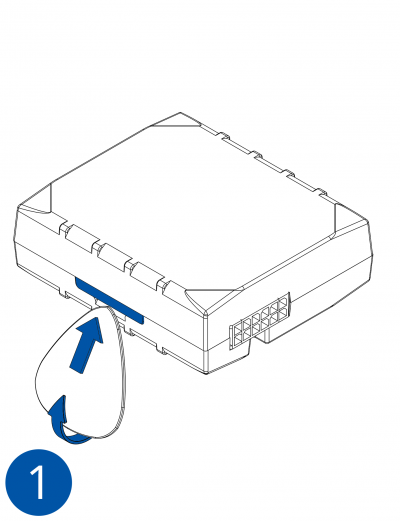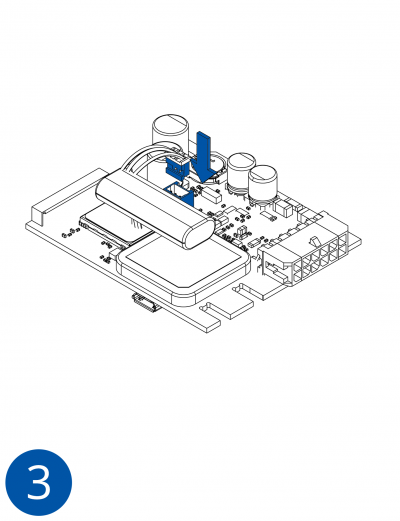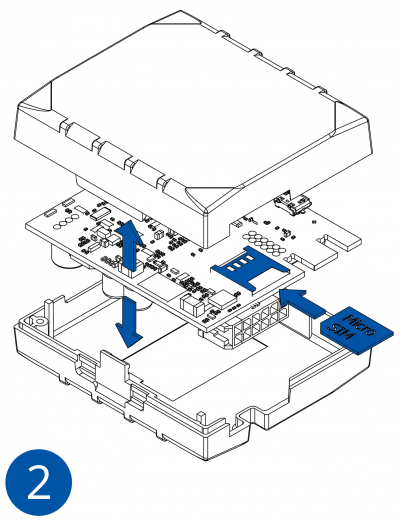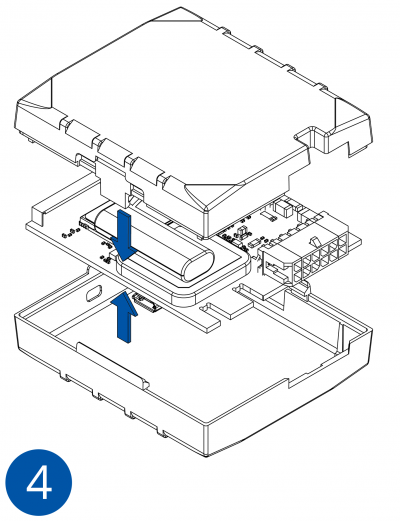Difference between revisions of "Template:FMB1 First start card"
From Wiki Knowledge Base | Teltonika GPS
| Line 8: | Line 8: | ||
| − | == | + | =='''How to insert {{{sim_type|Micro-}}}SIM card into {{{model|FMB1YX}}}'''== |
| − | + | 1. Remove {{{model|FMB1YX}}} cover. | |
| − | + | 2. Insert {{{sim_type|Micro-}}}SIM card as shown. SIM slot 1 is closer to PCB, SIM slot 2 is the upper one. | |
| − | + | 3. Attach cover. | |
| − | + | 4. Device is ready to be connected. | |
| Line 26: | Line 26: | ||
{{{microsd_insert| | {{{microsd_insert| | ||
| − | == | + | =='''How to insert microSD card'''== |
| − | + | 1. Push microSD card lock case. | |
| − | + | 2. Open microSD card locker. | |
| − | + | 3. Correctly insert microSD card into slot. | |
| − | + | 4. Close microSD card locker. | |
| − | + | 5. Push microSD card lock case to locked position. | |
[[Image:Sd_card_1.png|x150px]] [[Image:Sd_card_2.png|x150px]] [[Image:Sd_card_3.png|x150px]] [[Image:Sd_card_4.png|x150px]] [[Image:Sd_card_5.png|x150px]] | [[Image:Sd_card_1.png|x150px]] [[Image:Sd_card_2.png|x150px]] [[Image:Sd_card_3.png|x150px]] [[Image:Sd_card_4.png|x150px]] [[Image:Sd_card_5.png|x150px]] | ||
}}} | }}} | ||
Revision as of 16:58, 23 October 2018
GNSS/GSM/Blue-tooth tracker with GNSS/GSM antennas and internal battery
How to insert Micro-SIM card into FMB1YX
1. Remove FMB1YX cover.
2. Insert Micro-SIM card as shown. SIM slot 1 is closer to PCB, SIM slot 2 is the upper one.
3. Attach cover.
4. Device is ready to be connected.
How to insert microSD card
1. Push microSD card lock case.
2. Open microSD card locker.
3. Correctly insert microSD card into slot.
4. Close microSD card locker.
5. Push microSD card lock case to locked position.